Har du nogensinde stødt på et billede med ternet baggrund? Dette karakteristiske mønster af vekslende farvede firkanter betyder gennemsigtighed. Du er heldig, hvis du vil fjerne denne ternede baggrund for at opnå et professionelt udseende! Denne skrive-up vil give løsninger til at hjælpe fjern ternede baggrunde fra dit billede. Bliv ved med at rulle for at lære mere om, hvordan du opnår dette!
Del 1. Fjern ternet baggrund fra billede online
Er du træt af de ternede baggrunde på dine billeder? Vær ikke urolig! Nu kan du slippe af med dem online. Uanset om du er professionel eller ønsker at forbedre dine billeder, gør disse online platforme det nemt. Fortsæt med at rulle for at tjekke dem ud!
1. AVAide Background Remover
Hvis du foretrækker at gøre jobbet direkte i din webbrowser for at fjerne en ternet baggrund fra et billede, AVAide baggrundsfjerner er et perfekt valg. Det er gratis at bruge og tilgængeligt på forskellige webbrowsere. Denne platform giver dig mulighed for at fjerne den ternede baggrund og fremhæve hovedmotivet ved hjælp af penselindstillingen.
Den imponerende del? Du kan ændre den ternede baggrund til en farve efter eget valg. Den byder på solide farver samt forskellige nuancer i farvevælgeren. Udover det giver det dig mulighed for at importere et billede fra dine lokale filer og bruge det som din billedbaggrund. På grund af dens indbyggede forhåndsvisningsmulighed kan du straks se ændringerne i dit billede.
Trin 1Åbn din webbrowser og se efter AVAide Background Removers officielle hjemmeside.
Trin 2Klik på Vælg et foto knappen for at uploade dit billede. Det vil åbne din lokale fil; vælg billedet med ternet baggrund.
Trin 3Når billedet er indlæst, skal du fremhæve hovedmotivet med penslen. Fremhæv venligst ikke den ternede baggrund. Hvis du fremhæver det, skal du bruge Slette mulighed for at fremhæve det.
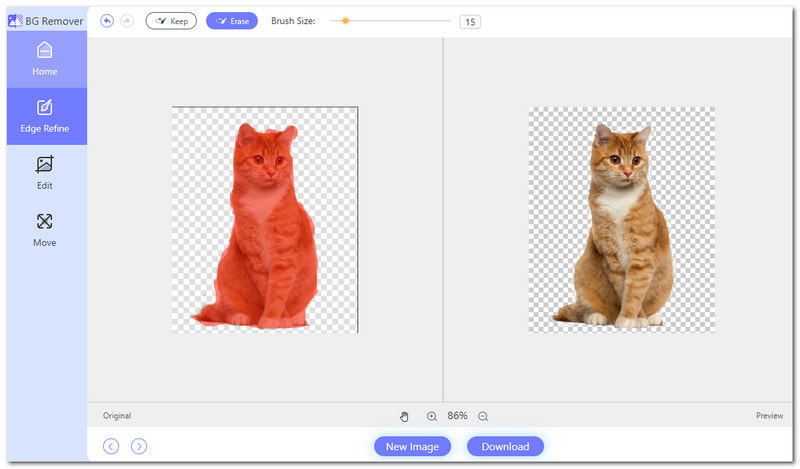
Trin 4Gå til Redigere fanen for at fjerne den ternede baggrund fra dit billede. Du kan ændre baggrunden til en farve. Du kan vælge rød, blå, sort, hvid, pink, grøn og mere. Tryk på Tre vandrette prikker mulighed for at have mere farvevalg. Udover farver kan du ændre baggrunden til et billede fra din lokale fil.
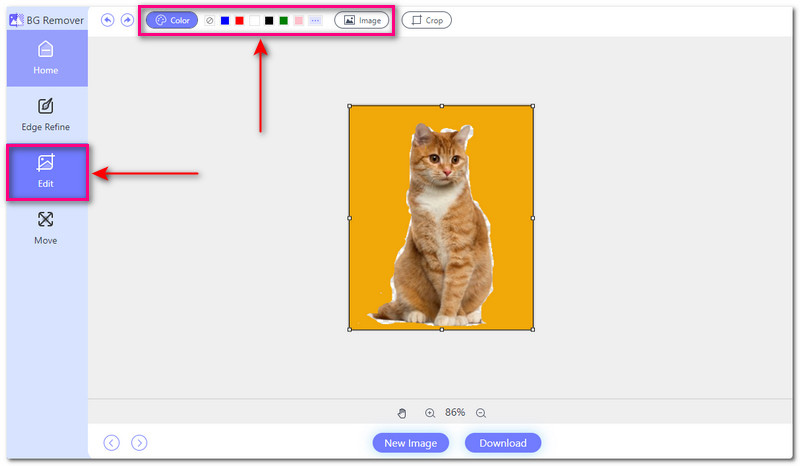
Trin 5Når du er færdig, skal du trykke på Hent knappen for at gemme dit redigerede billede i din lokale fil.
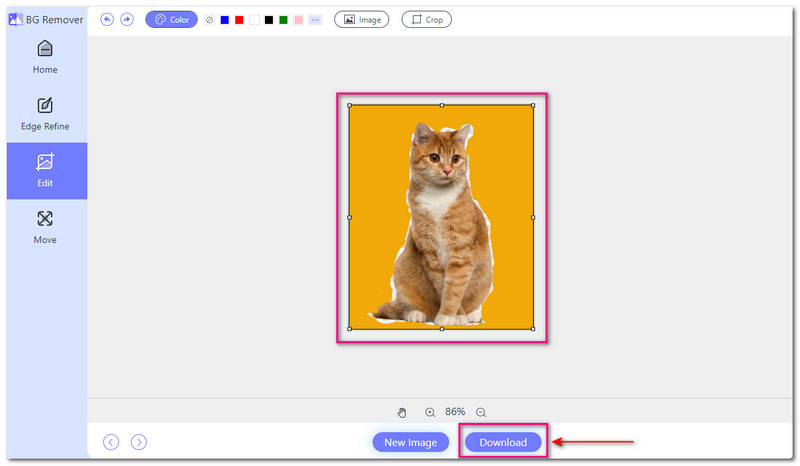
- Fordele
- Det fungerer med forskellige billedformater.
- Det giver en brugervenlig grænseflade, der er perfekt til førstegangsbrugere.
- Det giver en praktisk beskæringsmulighed.
- Det fungerer fra dine webbrowsere uden at downloade eller installere nogen programmer.
- Den bruger kunstig intelligens til at fjerne baggrund fra billeder.
- Ulemper
- Det kræver en hurtig eller stabil internetforbindelse for at fungere.
2. Google Slides
Google Slides er en gratis, webbaseret platform leveret af Google. Det giver brugerne mulighed for at redigere, oprette og samarbejde om præsentationer online. En praktisk funktion er muligheden for at fjerne ternet baggrunde fra billeder. Det betyder, at du kan redigere billeder i dine præsentationer for at fjerne uønskede baggrunde. Desuden tilbyder den en række funktioner til at skabe tiltalende præsentationer. Du kan tilføje tekst, figurer, diagrammer og multimedieelementer til dine dias.
Sådan slipper du af med en ternet baggrund i Google Slides:
Trin 1Åbn først Google Slides i din webbrowser. Log venligst ind på din konto, eller lav en, hvis du ikke allerede har gjort det.
Trin 2Klik på Fil i øverste venstre hjørne. Vælg derefter Åben og upload billedet med den ternede baggrund.
Trin 3Klik på Glide og vælg Skift baggrund fra rullemenuen.
Trin 4Et nyt vindue vises, der viser din nuværende baggrund. Gå til Farve afsnit i højre side. Vælg derefter Gennemsigtig mulighed for at fjerne den ternede baggrund.
Trin 5Tryk på Færdig knappen for at gemme dine ændringer efter at have gjort baggrunden gennemsigtig.
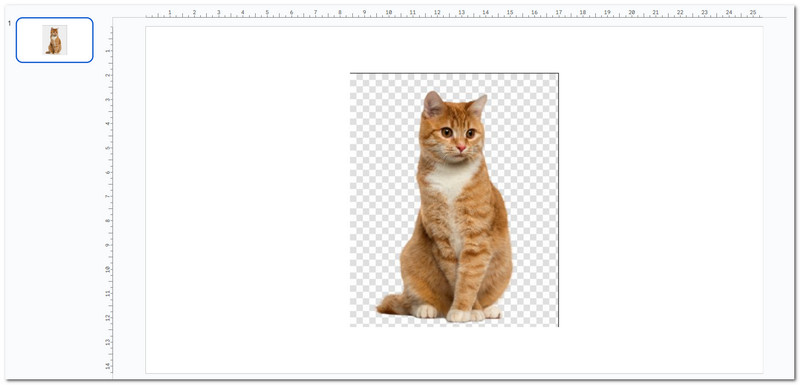
- Fordele
- Den er tilgængelig fra enhver enhed med internetadgang.
- Det tilbyder forskellige foruddesignede skabeloner til forskellige typer præsentationer.
- Eventuelle ændringer i præsentationen gemmes og opdateres i realtid.
- Ulemper
- Det har kun en begrænset offline funktionalitet.
- En hurtig internetforbindelse er påkrævet for at arbejde med præsentationer.
- Der er nogle bekymringer om privatlivets fred og datasikkerhed.
Del 2. Fjern ternet baggrund fra billede offline
Hvis du foretrækker at fjerne en ternet baggrund uden at have brug for en internetforbindelse, kan Photoshop hjælpe dig. Photoshop er et kraftfuldt program, der bruges til at redigere og manipulere billeder. Det giver forskellige værktøjer og funktioner til at forbedre, retouchere og transformere billeder. Udover det kan det hjælpe dig med at fjerne ternede baggrunde fra billeder. Dine billeder vil se pæne og polerede ud, hvilket gør dem mere sympatiske. Det gør dem bedre til præsentationer, websteder eller trykte materialer.
Sådan fjerner du en ternet baggrund i Photoshop:
Trin 1Åbn Photoshop, og vælg billedet med den ternede baggrund, du vil fjerne.
Trin 2Naviger til øverste venstre hjørne af skærmen og vælg Redigere fra menuen. Klik derefter på Præferencer og vælg Gennemsigtighed og farveskala.
Trin 3Det Gitterstørrelse er indstillet til Medium som standard på Indstillinger for gennemsigtighed side. Klik på rullemenuen og skift den til Ingen.
Trin 4Tryk på Okay knappen for at gemme dine ændringer. Nu vil du se en hvid baggrund i stedet for den ternede baggrund.
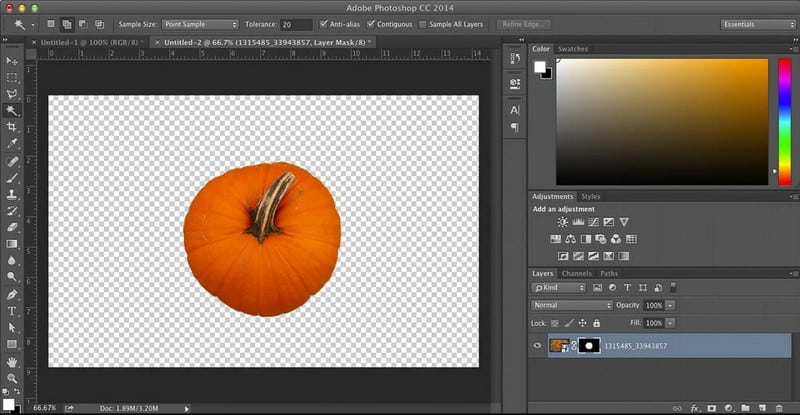
- Fordele
- Det understøtter adskillige billedformater.
- Det giver brugerne mulighed for at kontrollere alle dele af deres billeder.
- Det giver brugerne mulighed for at redigere uden at bekymre sig om billedets kvalitet.
- Ulemper
- Det er ikke et gratis program; du skal abonnere på den betalte version.
- Den har en kompleks grænseflade, som kan være overvældende for førstegangsbrugere
- Det kræver en kraftig computer.
Del 3. Ofte stillede spørgsmål om fjernelse af ternet baggrund fra billedet
Hvordan gemmer man et billede uden en ternet baggrund?
AVAide Background Remover kan hjælpe dig med at fjerne den ternede baggrund fra dit billede. Upload dit billede og lad det automatisk fjerne den ternede baggrund. Når du er færdig, kan du downloade det redigerede billede uden den ternede baggrund. Det gør den klar til brug i ethvert projekt.
Hvad betyder det, når et billede har en ternet baggrund?
Et billede med ternet baggrund betyder, at baggrunden er gennemsigtig. Det er ikke en ensfarvet, men viser hvad der er bag billedet. Ternet baggrunde er almindelige i billedredigeringsprogrammer for at vise gennemsigtige områder.
Hvordan slipper jeg af med den ternede baggrund i Canva?
Vælg dit billede, klik på Effekter, og vælg Background Remover for at gøre det gennemsigtigt. Download den derefter som en PNG for den bedste kvalitet. Tjek den gennemsigtige baggrund under Pro-indstillinger, før du downloader, hvis det er nødvendigt.
Kan jeg gendanne den ternede baggrund efter at have fjernet den?
At gendanne den til sin oprindelige tilstand er udfordrende, når du har fjernet den ternede baggrund og gemt billedet. Derfor er det vigtigt at sikre, at du er tilfreds med den redigerede version, før du færdiggør den.
Påvirker det kvaliteten af mit billede at fjerne den ternede baggrund?
Hvis det gøres korrekt, vil fjernelse af den ternede baggrund ikke påvirke kvaliteten af dit billede. Det er dog vigtigt at bruge billeder i høj opløsning og være omhyggelig med redigeringsprocessen for at undgå at miste detaljer.
Fjernelse af en ternet baggrund fra et billede kan forbedre dets udseende, uanset om du redigerer online eller offline. Det er derfor læring hvordan man slipper af med ternede baggrunde fra dit billede er afgørende. For en problemfri oplevelse, overvej at prøve AVAide Background Remover. Denne begyndervenlige platform kan hjælpe dig med at opnå polerede resultater med blot et par klik. Kommenter nedenfor og fortæl os om din oplevelse med at fjerne ternede baggrunde!

Bruger AI og automatiseret baggrundsfjernelsesteknologi til at fange komplekse baggrunde fra JPG, JPEG, PNG og GIF.
PRØV NU



